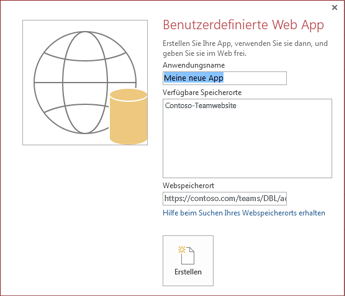|
Wichtig Access Services 2010 und Access Services 2013 werden aus der nächsten Version von SharePoint entfernt. Wir empfehlen Ihnen, keine neuen Web Apps zu erstellen und Ihre vorhandenen Apps zu einer anderen Plattform zu migrieren, z. B. Microsoft Power Apps. Sie können Access-Daten für Dataverse freigeben. Dabei handelt es sich um eine Clouddatenbank, auf der Sie Power Platform-Apps, automatisierte Workflows, virtuelle Agents und vieles mehr für das Web, das Telefon oder das Tablet erstellen können. Weitere Informationen finden Sie unter Erste Schritte: Migrieren von Access-Daten zu Dataverse. |
Wenn Sie vom Access-Startbildschirm aus eine Web App erstellen, müssen Sie einen Webspeicherort für die App auswählen. Das ist die Website, zu der Personen navigieren, wenn sie die App verwenden.
Wichtig: Bevor Sie eine Access-Web-App erstellen können, benötigen Sie eine lokale SharePoint-Bereitstellung. Access-Web-Apps funktionieren nicht mit Microsoft 365. Was ist SharePoint?
Wenn Sie bei einer lokalen SharePoint-Website angemeldet sind, auf der Access Services aktiviert ist, sollte in der Liste Verfügbare Speicherorte eine oder mehrere Optionen angezeigt werden.
Wenn der gewünschte Speicherort in der Liste Verfügbare Speicherorte nicht angezeigt wird, geben Sie eine alternative Webadresse in das Feld Webspeicherort ein. Wenn Sie die URL von Ihrer in Ihrem Webbrowser geöffneten Website kopieren und einfügen, lassen Sie "_layouts" und alles danach aus. Geben Sie beispielsweise "https://contoso.sharepoint.com/sites/sales/" ein.
Nachdem Sie einen Speicherort ausgewählt oder eingegeben und das Feld App-Name ausgefüllt haben, klicken Sie auf Erstellen.
Hinweis: Wenn "Beim Versuch, mit dem Server http:// zu kommunizieren, ein Fehler im Client aufgetreten ist" angezeigt wird, haben Sie möglicherweise das Feld Webspeicherort leer gelassen, oder Access erkennt die Website, die Sie verwenden möchten, möglicherweise nicht. Sie benötigen "Vollzugriff"-Berechtigungen für Ihre Website, um eine Access-App zu erstellen. Wenn Beim Erstellen einer App Probleme auftreten, wenden Sie sich an den Websiteadministrator.
Verwenden Ihres lokalen SharePoint-Servers
Wenn Sie Zugriff auf eine SharePoint-Website auf Ihrem organization haben und Access Services aktiviert ist, werden in der Liste Verfügbare Speicherorte und im Feld Webspeicherort der Stammordner für diese Website angezeigt. Wenn der Websiteadministrator in Ihrem organization unterschiedliche Speicherorte für Apps festgelegt hat, werden stattdessen diese Standorte aufgeführt.
Sie möchten eine Access-Desktopdatenbank erstellen?
Wenn Sie eine Access-Datenbank auf Ihrem PC erstellen möchten, gehen Sie zurück, und wählen Sie eine Desktopdatenbankvorlage statt einer Access-App-Vorlage aus. Dann kümmern wir uns nicht darum, einen Webspeicherort auszuwählen. Desktopdatenbankvorlagen enthalten "desktop" im Namen und nicht das Globussymbol. Beispiel: "Leere Desktopdatenbank" oder "Desktopkontakte". Wenn Sie weitere Vorlagen anzeigen möchten, verwenden Sie das Suchfeld über den Vorlagen auf dem Startbildschirm.